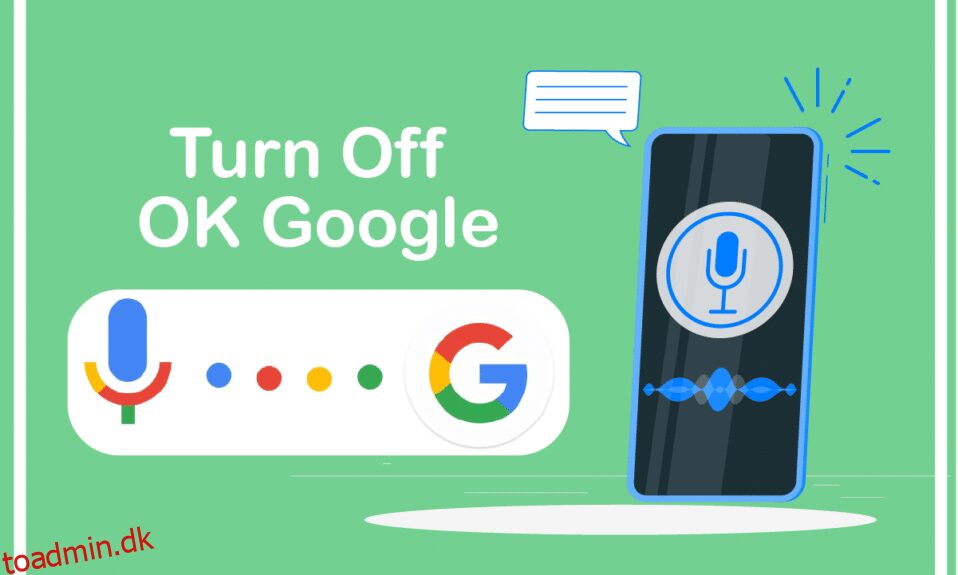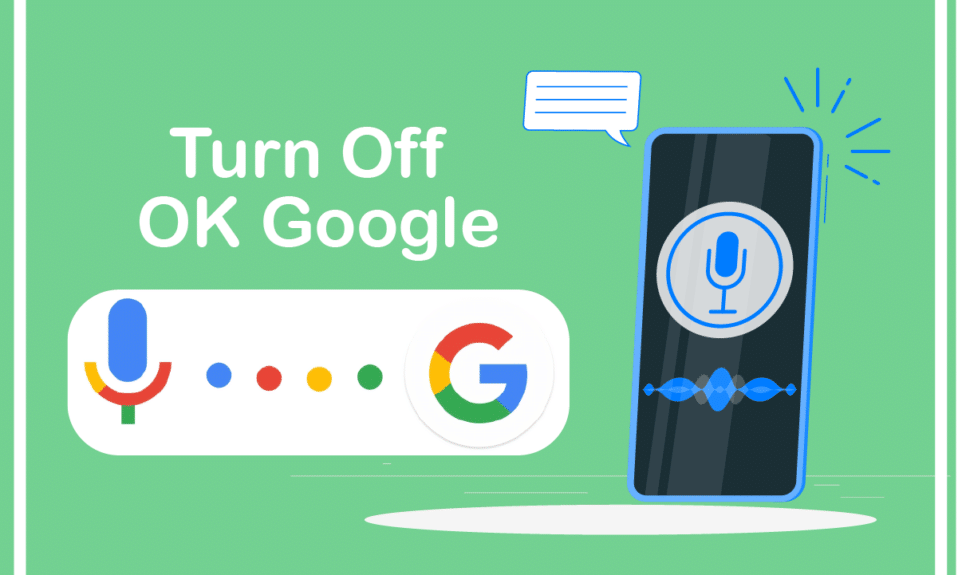
Google Assistant har gjort vores browsingoplevelse nemmere ved hjælp af kunstig intelligens. Den vil afspille din yndlingsmusik, besvare dine dumme spørgsmål og endda underholde dig, når du keder dig. Alligevel dukker assistenten nogle gange op tilfældigt ved at nævne triggerordet Ok Google. Denne funktion kan nogle gange blive irriterende, og du vil gerne slå Ok google fra. Hvis du også har det samme problem, vil denne artikel hjælpe dig. Vi giver dig en perfekt guide, der hjælper dig med at slå OK Google Assistant fra permanent. Læs til slutningen for at lære forskellige tricks, der vil hjælpe dig med at løse dette problem.
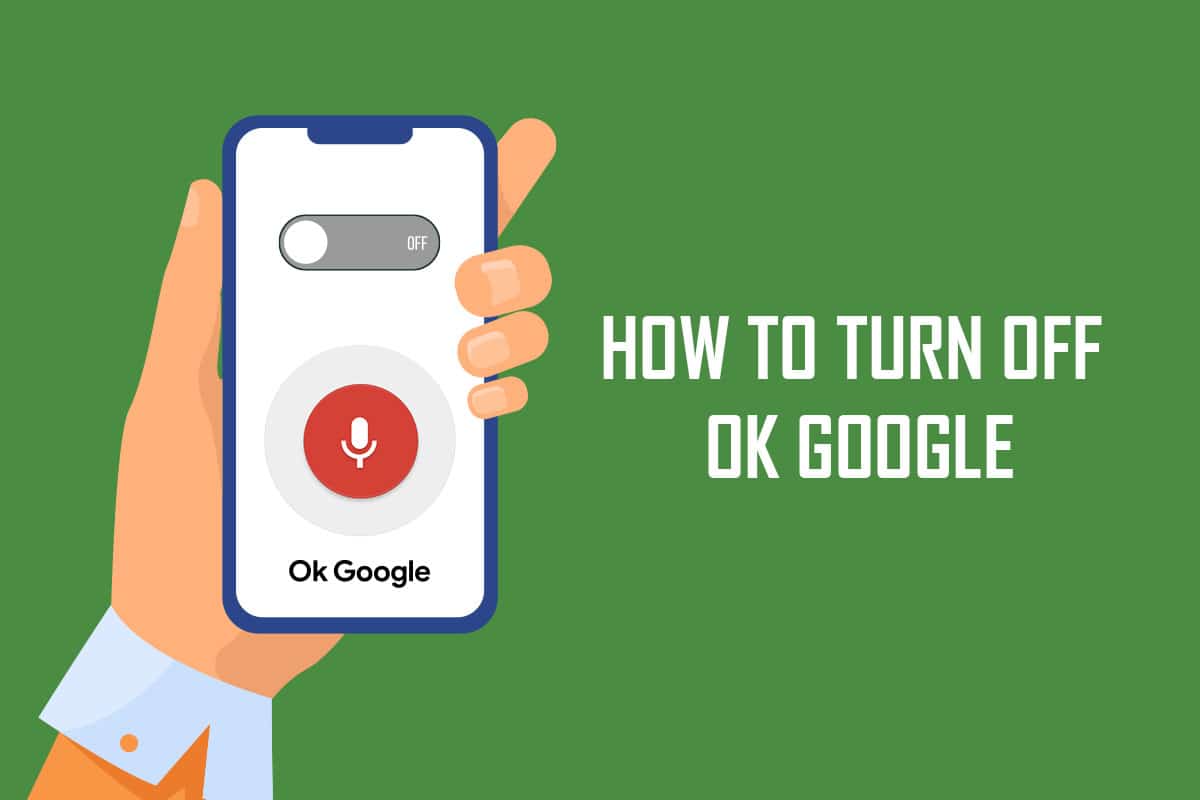
Indholdsfortegnelse
Sådan slår du OK Google fra på Android
Her er nogle trin-for-trin instruktioner, der hjælper dig med at slå OK Google fra på din Android-enhed.
Metode 1: Sluk Google Assistant
Følg nedenstående trin for at slukke for assistenten.
1. Naviger til Google-appen på din Android-enhed.
2. Tryk på profilikonet i øverste højre hjørne af skærmen.
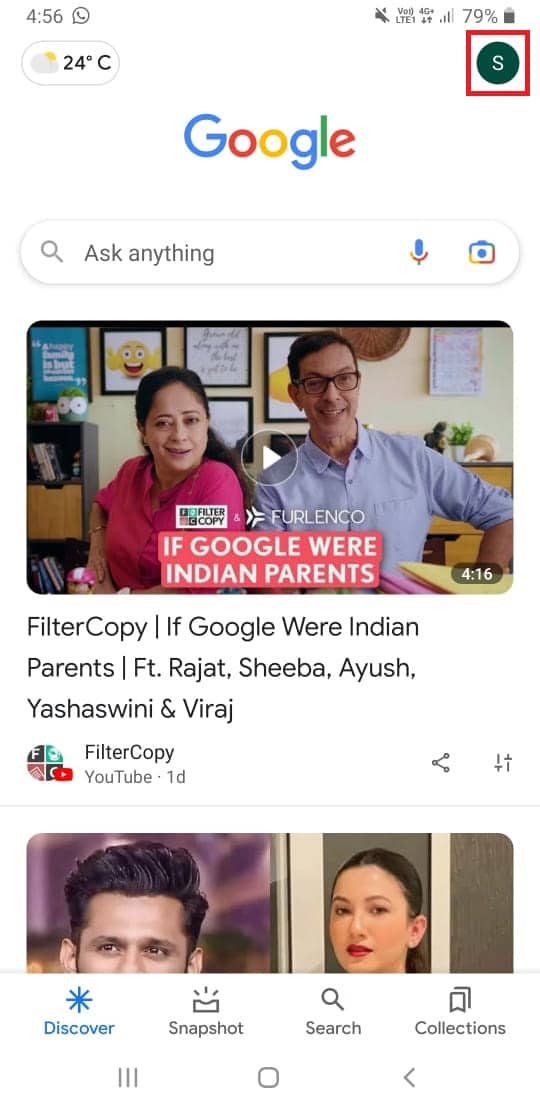
3. Tryk nu på Indstillinger.
4. Tryk på fanen Google Assistant.
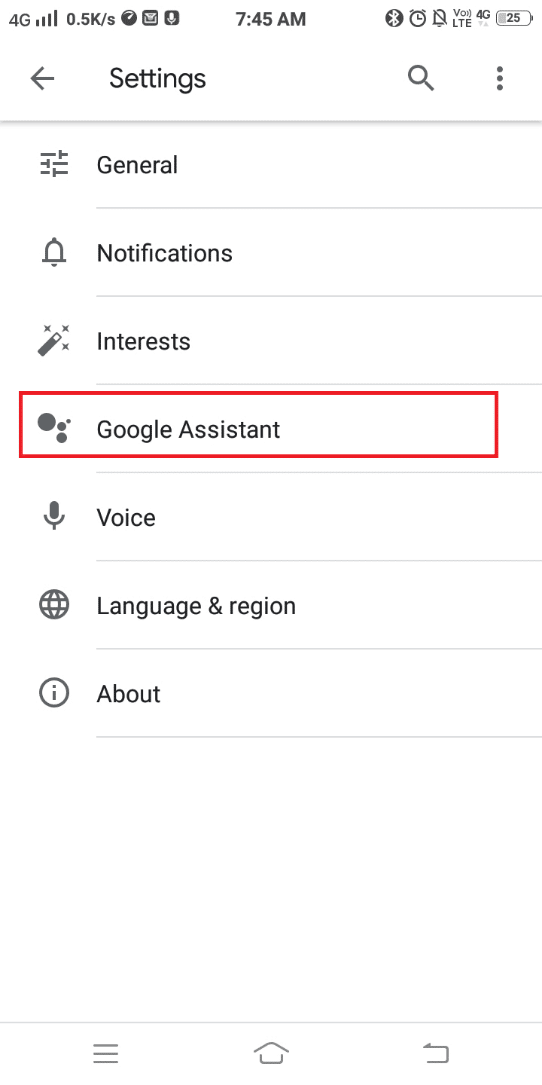
5. Stryg nu op og vælg indstillingen Generelt. Du kan administrere generelle indstillinger ved at vælge dette.
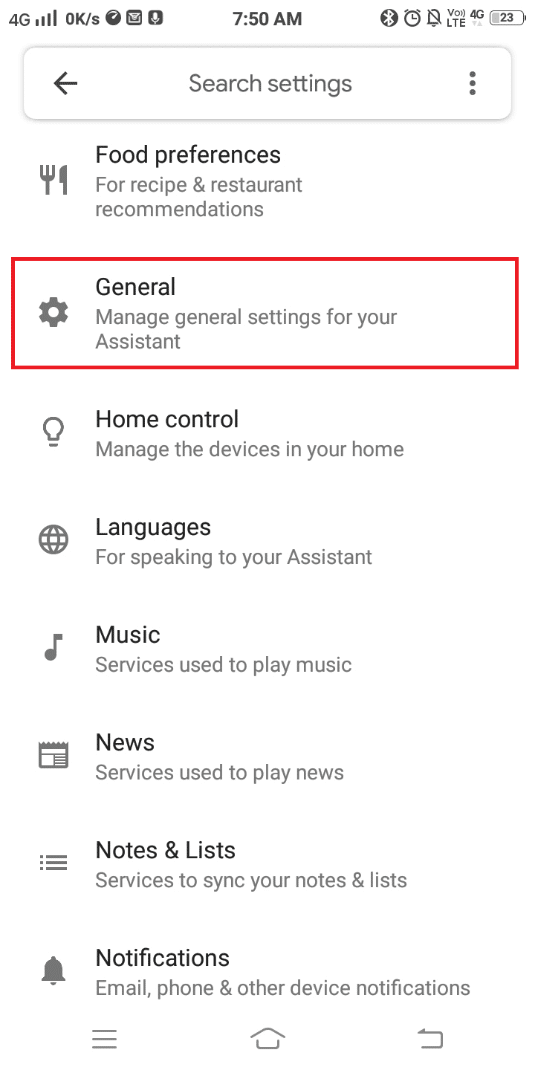
6. Slå Google Assistant FRA.
7. Et promptvindue vil poppe op. Tryk på SLUK for at bekræfte.
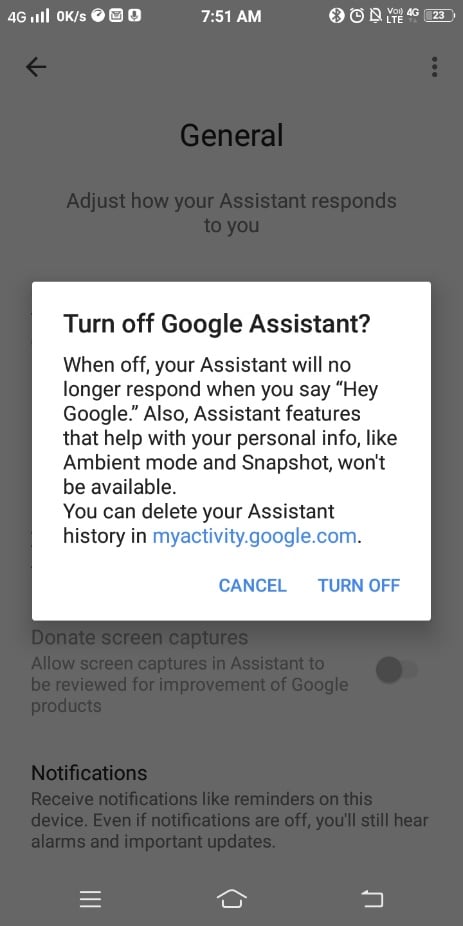
Google Assistant slukker permanent efter at have fulgt ovenstående trin. Hvis du vil aktivere det igen, skal du følge de samme trin og slå assistenten TIL i trin 5.
Metode 2: Slå stemmesøgning fra
Følg nedenstående trin for at deaktivere stemmesøgning på din Android-enhed.
1. Åbn Google-appen på din Android-enhed.
2. Tryk nu på profilikonet i øverste højre hjørne af skærmen.
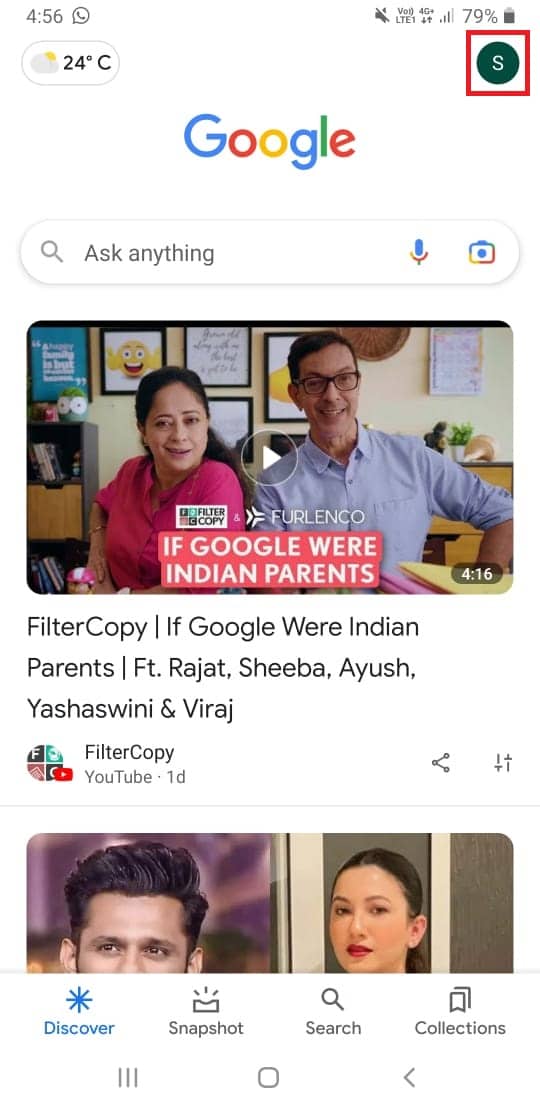
3. Tryk derefter på Indstillinger.
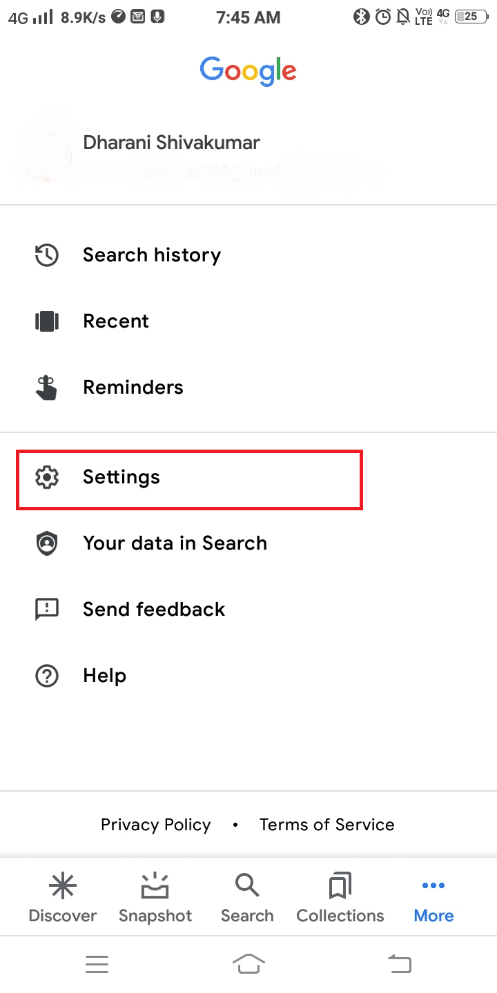
4. Tryk her på Stemme.
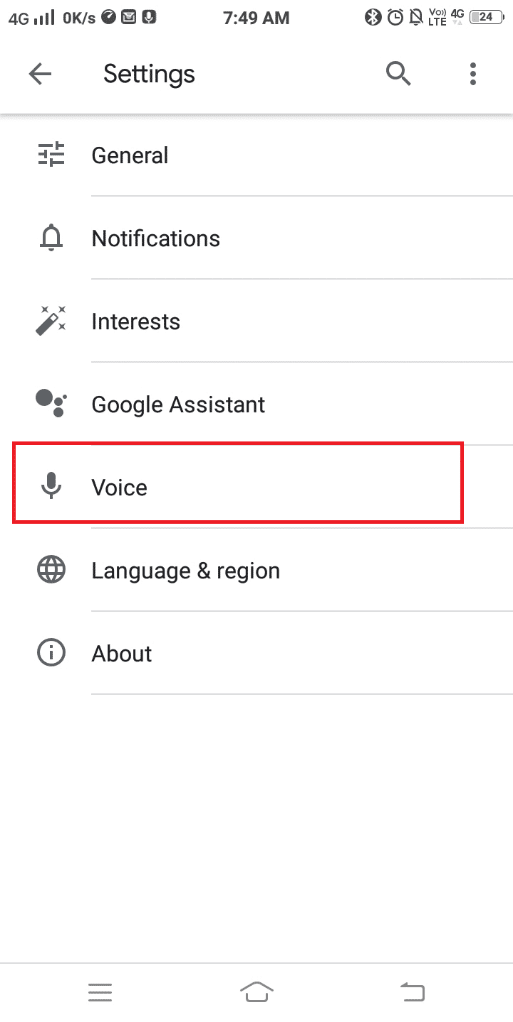
5. Tryk nu på Voice Match.
6. Slå feltet Hey Google fra, som vist nedenfor.
Bemærk: Du kan altid aktivere stemmesøgning ved at slå til/fra-knappen til for Hey Google.
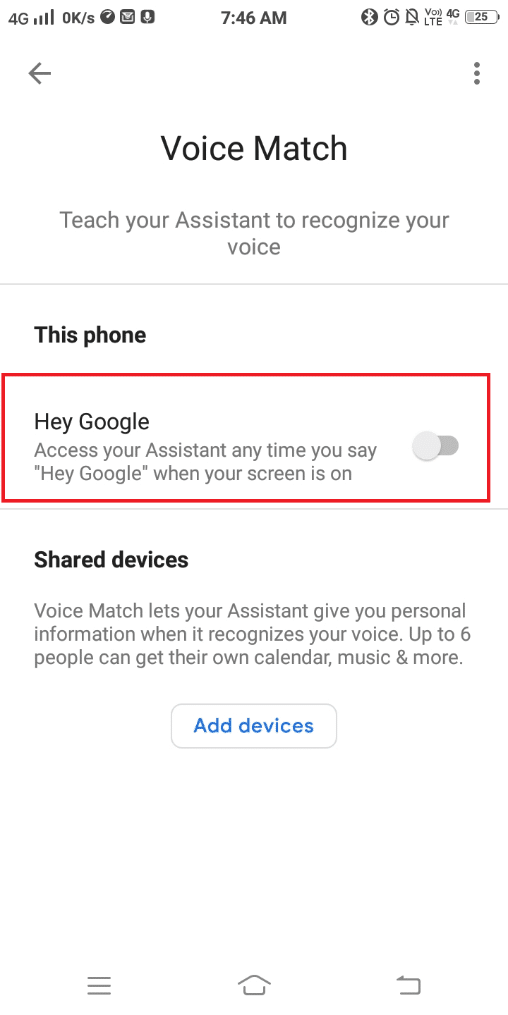
Metode 3: Fjern mikrofonadgang
Du kan deaktivere tilladelsen til at få adgang til mikrofonen på din enhed. Dette forhindrer unødvendige pop op-vinduer fra assistenten. Her er hvordan du gør det.
Bemærk: Da smartphones ikke har de samme indstillingsmuligheder, varierer de fra producent til producent. Sørg derfor for de korrekte indstillinger, før du ændrer nogen på din enhed. Disse trin blev udført på Samsung Galaxy A7, som vist i illustrationerne nedenfor.
1. Naviger til appen Indstillinger på din Android-enhed.
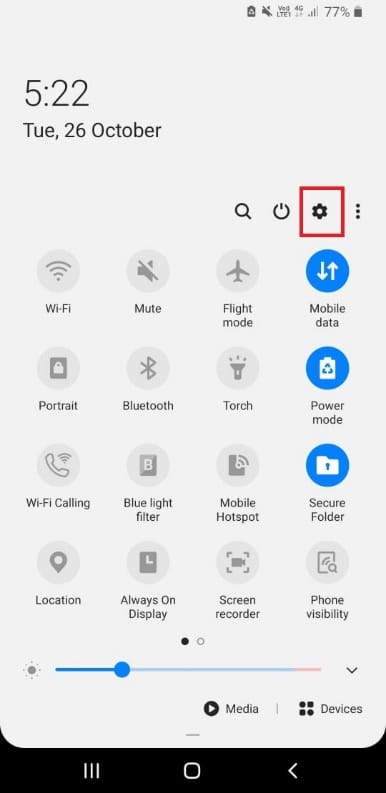
2. Tryk nu på Apps.
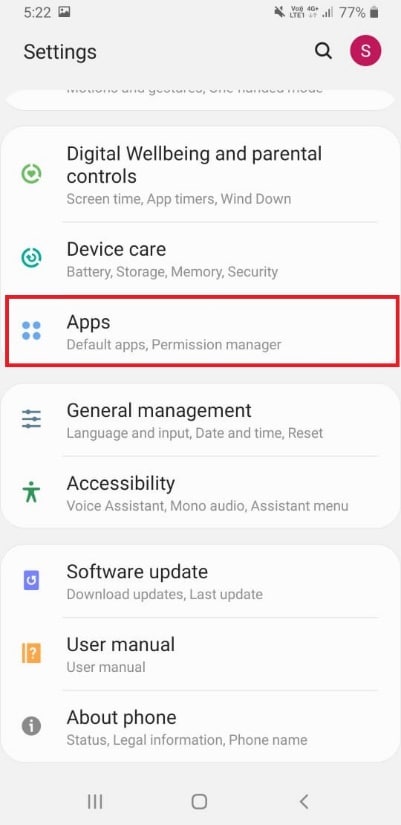
3. Her skal du navigere til Google-appen ved hjælp af søgelinjen og trykke på den.
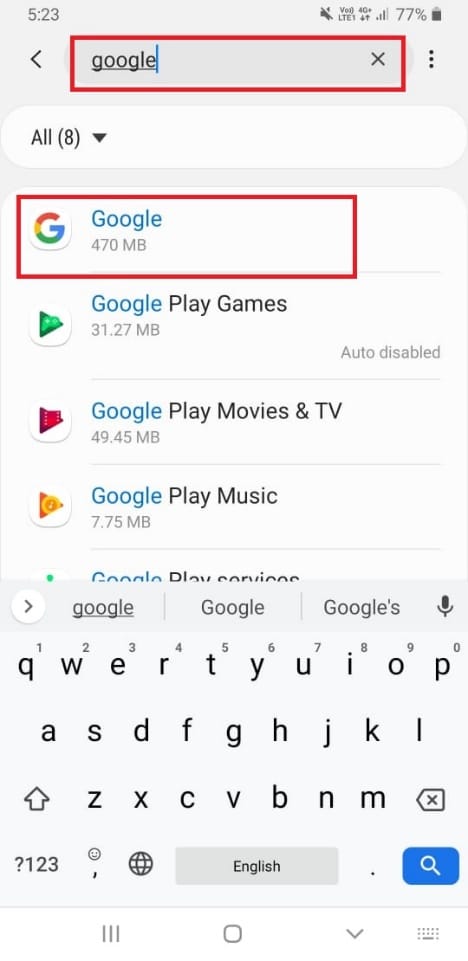
4. Appinfosiden vises på skærmen. Tryk nu på Tilladelser.
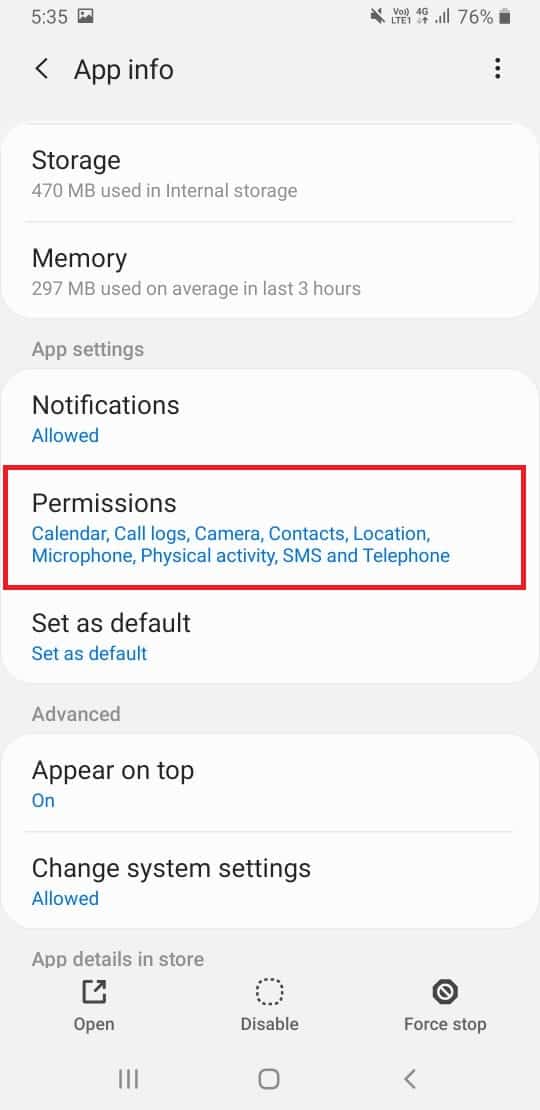
5. Søg mikrofon og åbn den.
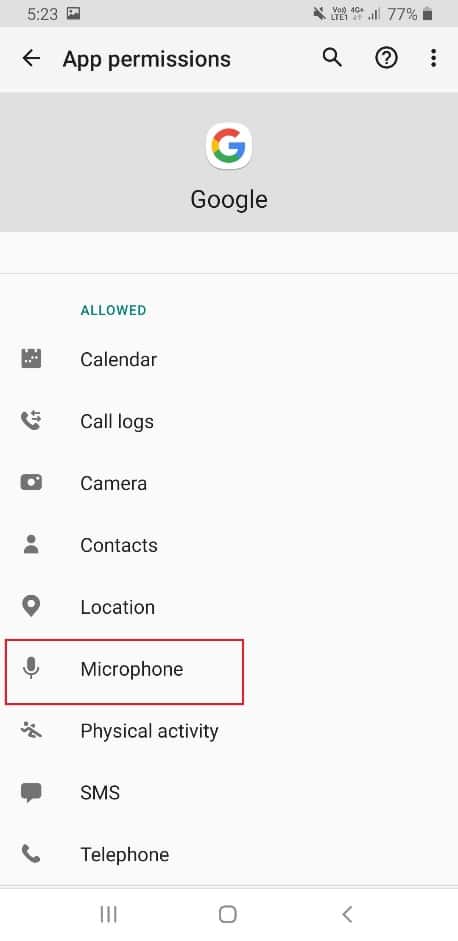
6. Tryk på Afvis.

7. Et promptvindue vil poppe op. Tryk nu på Afvis alligevel.
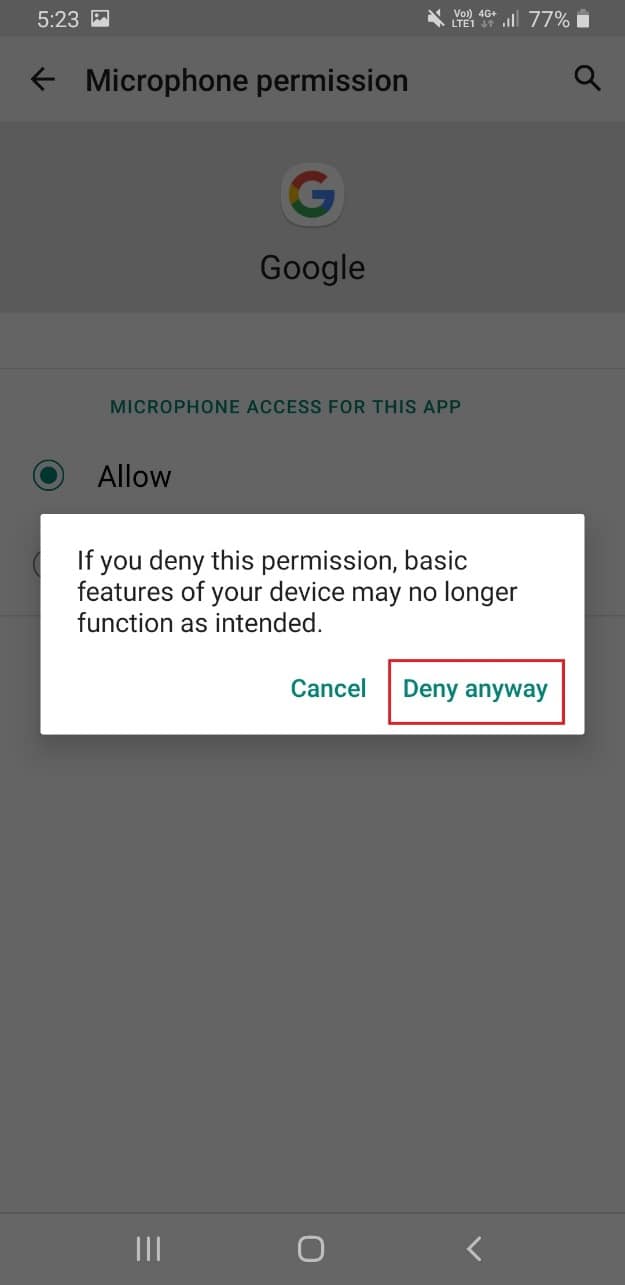
Hvis du vil aktivere mikrofonen igen, skal du følge de samme trin og trykke på Tillad i trin 6.
***
Vi håber, at denne vejledning var nyttig, og at du kunne slå Ok Google fra på din Android-enhed. Fortæl os, hvordan denne artikel hjalp dig. Hvis du har spørgsmål/kommentarer til denne artikel, er du velkommen til at skrive dem i kommentarfeltet.